ใน Git แท็กเรียกว่าการอ้างอิงที่ชี้ไปยังตำแหน่งหรือตำแหน่งเฉพาะในประวัติ Git การติดแท็กใช้สำหรับจับจุดต่างๆ ในประวัติศาสตร์ที่ใช้สำหรับการเผยแพร่เวอร์ชันที่ทำเครื่องหมายไว้ แท็กไม่เปลี่ยนแปลงเหมือนสาขา อย่างไรก็ตาม หลังจากสร้างแล้ว จะไม่มีประวัติการคอมมิท เมื่อผู้ใช้เผยแพร่ GitLab ยังสร้างแท็กใหม่เพื่อทำเครื่องหมายจุดเผยแพร่
โพสต์นี้จะอธิบายการสร้างแท็กใน GitLab UI
จะสร้างแท็กใน GitLab UI ได้อย่างไร
หากต้องการสร้างแท็กใน GitLab โปรดดูคำแนะนำแบบทีละขั้นตอน:
- เลือกโครงการ GitLab ที่ต้องการ
- เปลี่ยนเส้นทางไปยังที่เก็บ GitLab และเปิด ' แท็ก ” แท็บ
- คลิกที่ ' แท็กใหม่ ” ระบุข้อมูลที่จำเป็นและกดปุ่ม “ สร้างแท็ก ' ปุ่ม.
ขั้นตอนที่ 1: เลือกโครงการ GitLab
ก่อนอื่น เลือกโปรเจ็กต์ GitLab ที่คุณต้องการสร้างแท็กใหม่และเปลี่ยนเส้นทางไปที่:
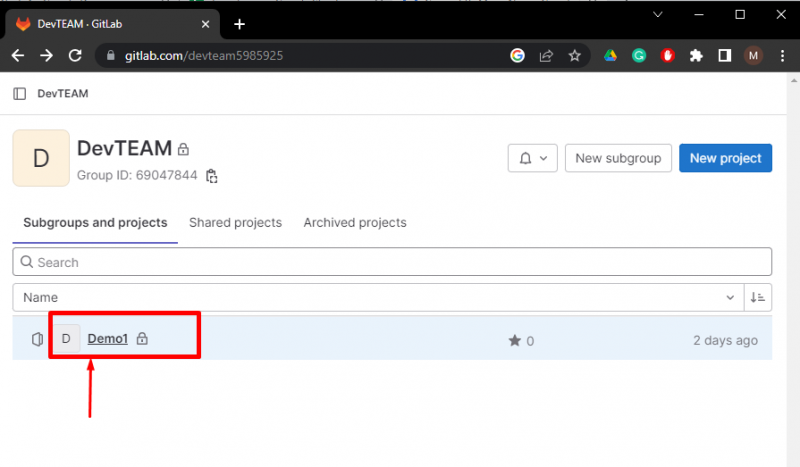
ขั้นตอนที่ 2: เข้าถึงแท็บแท็ก
จากนั้นคลิกที่ไฮไลต์ด้านล่าง “ แท็ก ” พื้นที่และย้ายไปที่แท็บแท็ก:
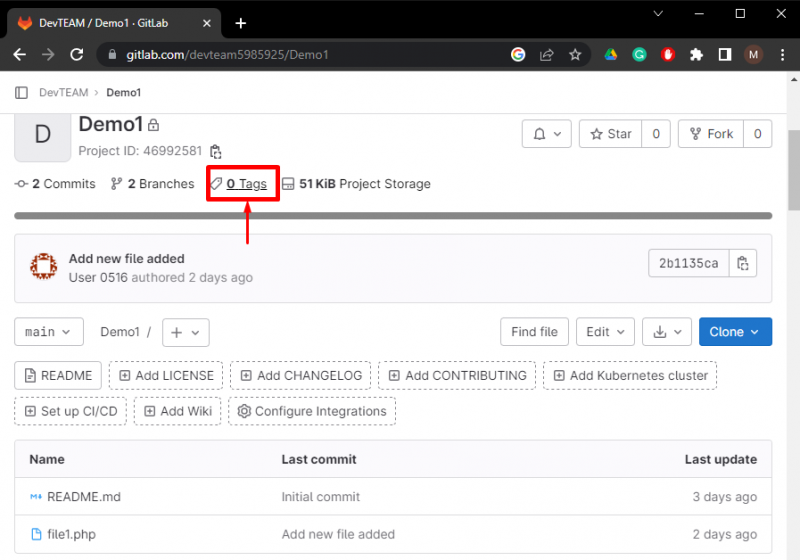
ขั้นตอนที่ 3: สร้างแท็กใหม่
จากนั้นคลิกที่ “ แท็กใหม่ ” ปุ่มภายในแท็บแท็ก:
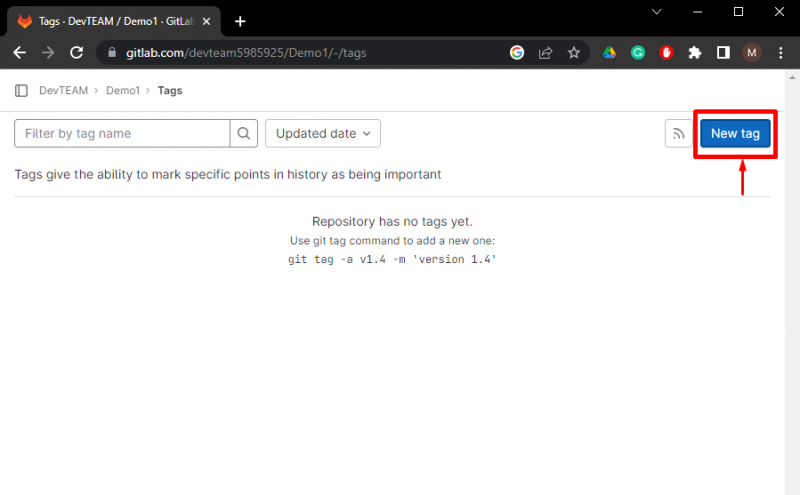
ขั้นตอนที่ 4: ระบุรายละเอียดที่จำเป็น
จากนั้นใส่ชื่อ tag ระบุ branch ที่ต้องการสร้าง พิมพ์ข้อความที่ต้องการ จากนั้นคลิกที่ปุ่ม “ สร้างแท็ก ' ปุ่ม:
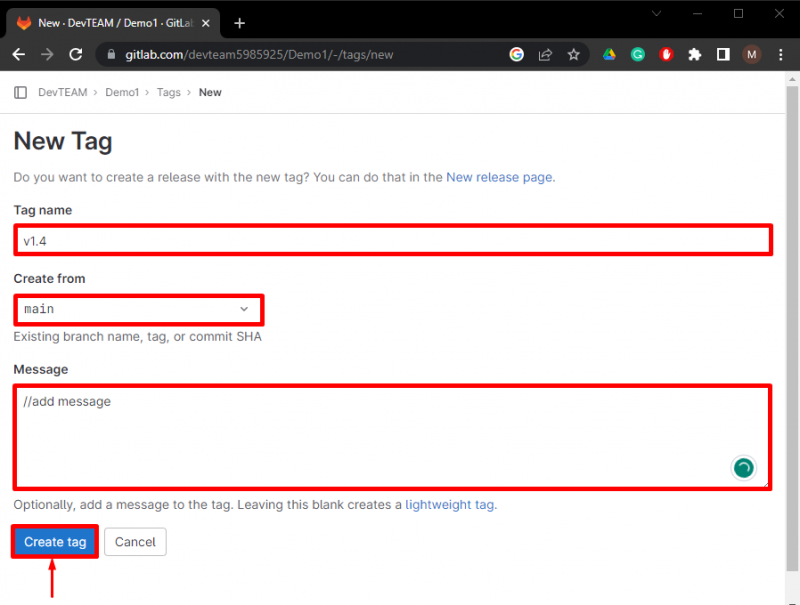
อย่างที่คุณเห็น แท็กใหม่ใน GitLab UI ถูกสร้างขึ้นสำเร็จแล้ว:
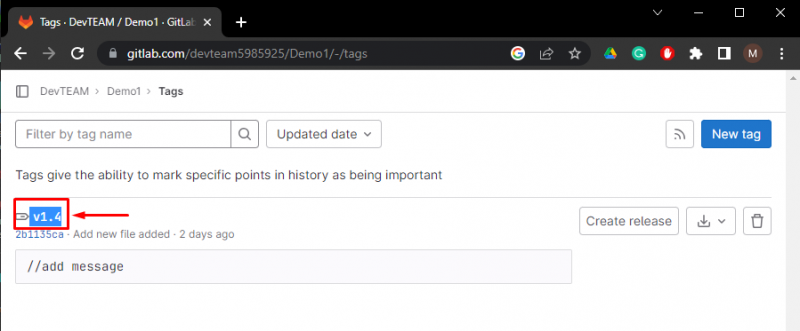
นั่นคือทั้งหมด! เราได้เตรียมวิธีสร้างแท็กใหม่ใน GitLab UI
บทสรุป
หากต้องการสร้างแท็กใหม่ใน GitLab UI ก่อนอื่นให้ย้ายไปที่โครงการ GitLab และเข้าถึง ' แท็ก ” แท็บ จากนั้นกดปุ่ม “ แท็กใหม่ ' ปุ่ม. หลังจากนั้นให้เพิ่มข้อมูลที่จำเป็นและคลิกที่ “ สร้างแท็ก ' ปุ่ม. บทช่วยสอนนี้สาธิตวิธีสร้างแท็กใน GitLab UI